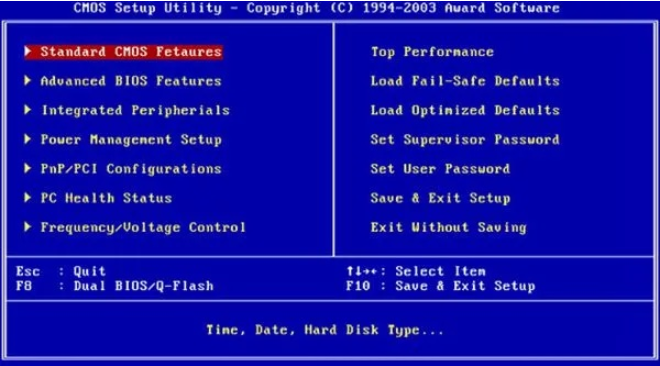
不少小伙伴基本有听说或者接触过bios,特别是在安装系统或者需要对硬件进行些设置的时候。不过很多人不知道bios是什么,有什么作用。今天小编就跟大家分享下什么是bios以及怎么进bios。
一、bios是什么
BIOS是英文"Basic Input Output System"的缩略语,直译过的中文名称是"基本输入输出系统"。bios是一组固化在电脑主板上的程序,它保存着计算机最重要的基本输入输出的程序、开机后自检程序和系统自启动程序,可以说是软件与硬件的桥梁,系统的某些底层功能需要通过bios才能进行设置。
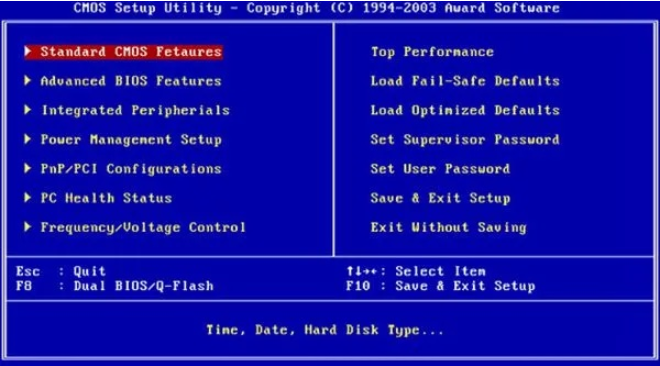
从功能上看,BIOS分为三个部分: 自检及初始化程序;硬件中断处理;程序服务请求。
自检及初始化程序:比较容易理解,就是电脑通电后BIOS对硬件部分的检测,是否有异常或故障,还有就是启动前一些硬件参数的比对是否符合,之后就是引导硬盘的操作系统。
硬件中断处理:计算机开机的时候,BIOS会告诉CPU硬件设备的中断号,当你操作时输入了使用某个硬件的命令后,它就会根据中断号使用相应的硬件来完成命令的工作,最后根据其中断号跳回原来的状态。
程序服务请求:从BIOS的定义可以知道它总是和计算机的输入输出设备打交道,它通过最特定的数据端口发出指令,发送或接收各类外部设备的数据,从而实现软件应用程序对硬件的操作。
二、怎么进入bios
不同的主板进入bios的方法不尽相同,但是通常进入bios的方法就写在转瞬即逝的开机画面上。比如下图,虽然图小了点,不过我们还是可以看到这台联想电脑进入bios的热键是F2,对于这台联想电脑我们只需要在开机的过程中反复按下F2就能进入bios。

如果实在是没有看到或者说是不知道进入bios的快捷键是什么,那还是根据电脑的品牌或者主板的品牌在网上进行搜索。小编也给大家分享些常见的电脑品牌的启动热键给大家。
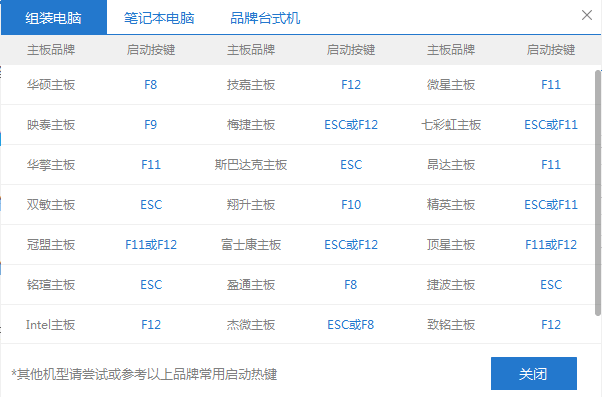
以上便是关于bios的介绍,希望能加深大家对bios的了解。




